| エクセル実践塾 > エクセル実践塾2013 |
男女別の平均身長を求めたい②
AVERAGEIF関数を使えば、条件に合致するデータだけの平均値を求められますAVERAGEIF関数を使うと、指定したセル範囲の中から、指定した条件に合致するセルのみを対象にして、その平均値 (算術平均) を得られます。 このAVERAGEIF関数は、次のような書式で使います。 AVERAGEIF(範囲,条件,平均対象範囲)範囲:「条件」と照らし合わせるセル範囲を指定します。 条件:条件としてセル値を用いる場合は、そのセル番地を指定します。 平均対象範囲:「条件」に合致した場合に、平均するセル範囲を指定します。 |
|
| Excel 2013/2010/2007 | |
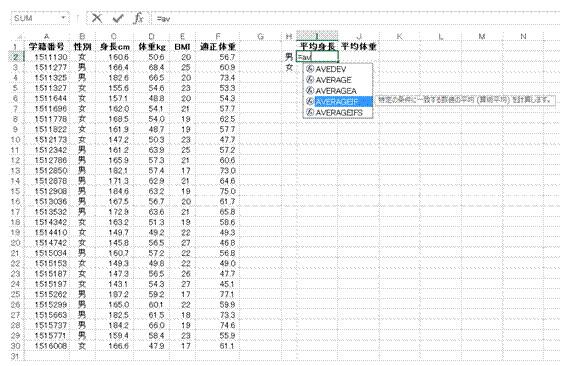 |
①AVERAGEIF関数は、「=av」と入力すれば、一覧から選択できますAVERAGEIFを選んで、Tabキーを押すと、AVERAGEIF関数をセルに入力できます。 |
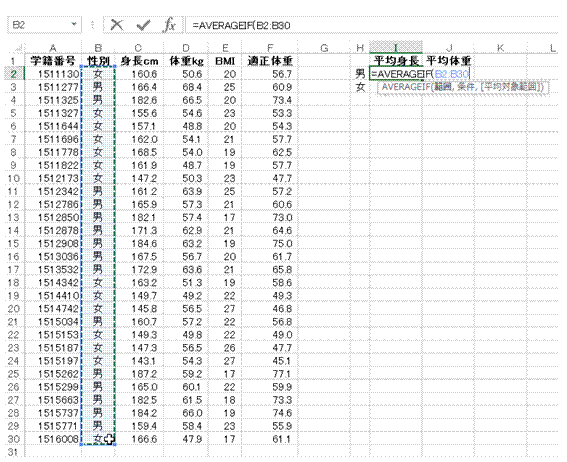 |
②条件値の入力されているデータ範囲を、「範囲」として選択します
|
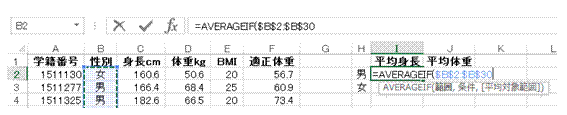 |
③F4キーを押して、選択中のセル範囲を絶対指定に変えます行と列の番号を固定できる絶対指定にしておくと、他のセルへ数式をコピーしても、指定範囲がずれません。 |
 |
④半角のカンマを挟んで、条件値の入力されているセルを指定します |
 |
⑤F4キーを3度押して、列のみの絶対指定に変えます数式をコピーしたときに、条件値も一緒に変更されるように、行番号は絶対指定にしません。 |
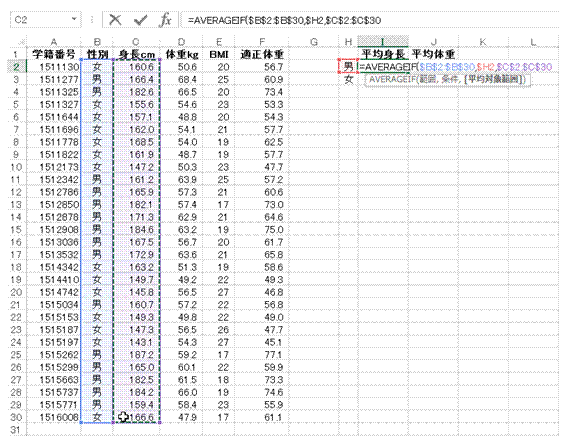 |
⑥半角のカンマを挟んで、「平均対象範囲」を選択して、F4キーで絶対指定に変えます
|
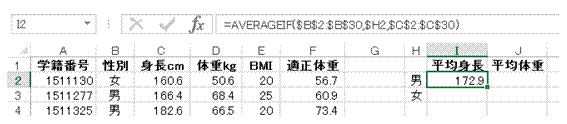 |
⑦半角の閉じ括弧を入力して、Enterキーで数式を確定すると、条件に合致するデータのみの平均値が表示されます |
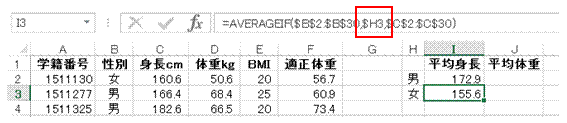 |
⑧下のセルに数式をコピーすると、条件値のみが変わり、それに応じた平均値が表示されます |
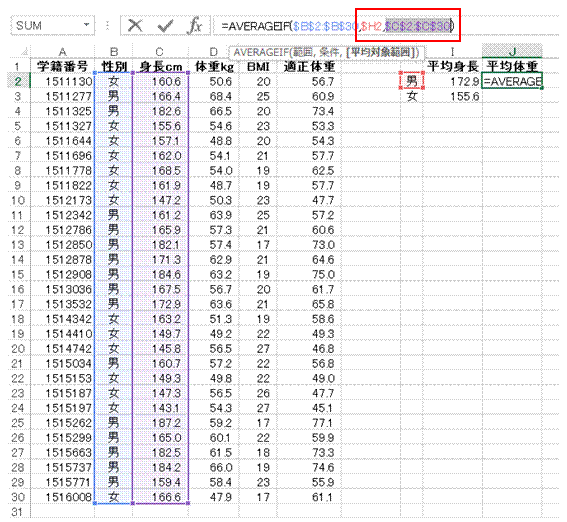 |
⑨平均体重を求める場合は、コピーした数式の「平均対象範囲」を変更します |
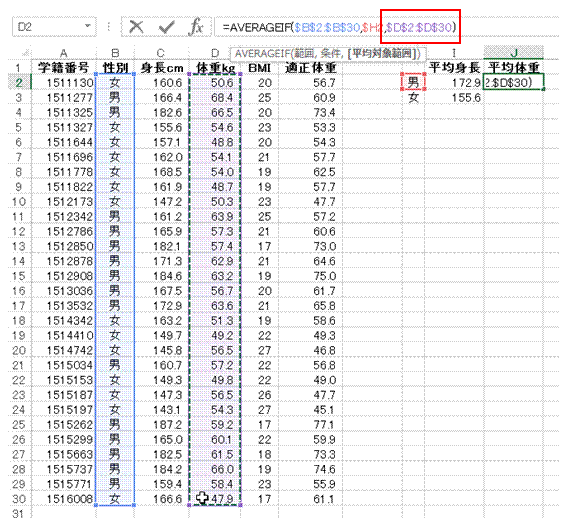 |
⑩F4キーで絶対指定にしておくと、下のセルに数式をコピーしても、「平均対象範囲」がずれません |
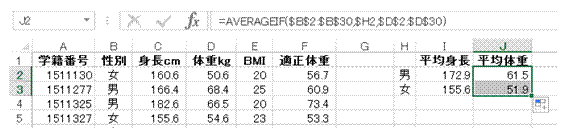 |
⑪「条件」セルの行番号は絶対指定されていないので、下のセルに数式をコピーすれば、それに応じて平均値が表示されます |
関連する他のページ |
|
|
赤い数値を除いて、平均を求めたい
10行10列のセル範囲の平均値を求めたい
セル範囲の平均を簡単に求めたい
正もしくは負の数値だけを平均したい
|
|